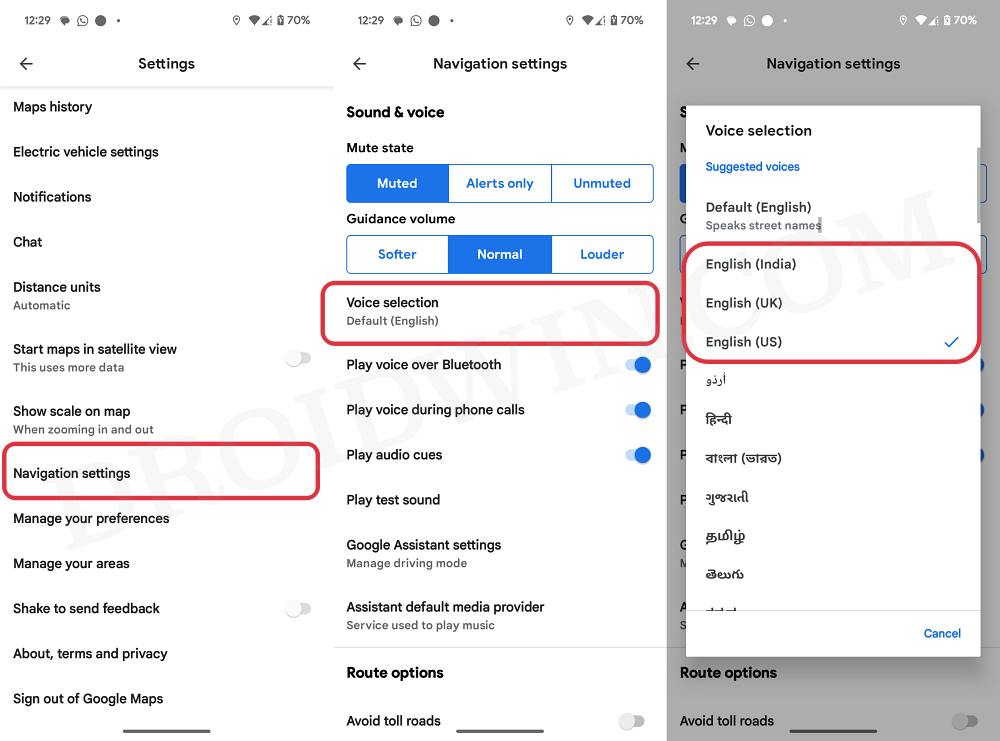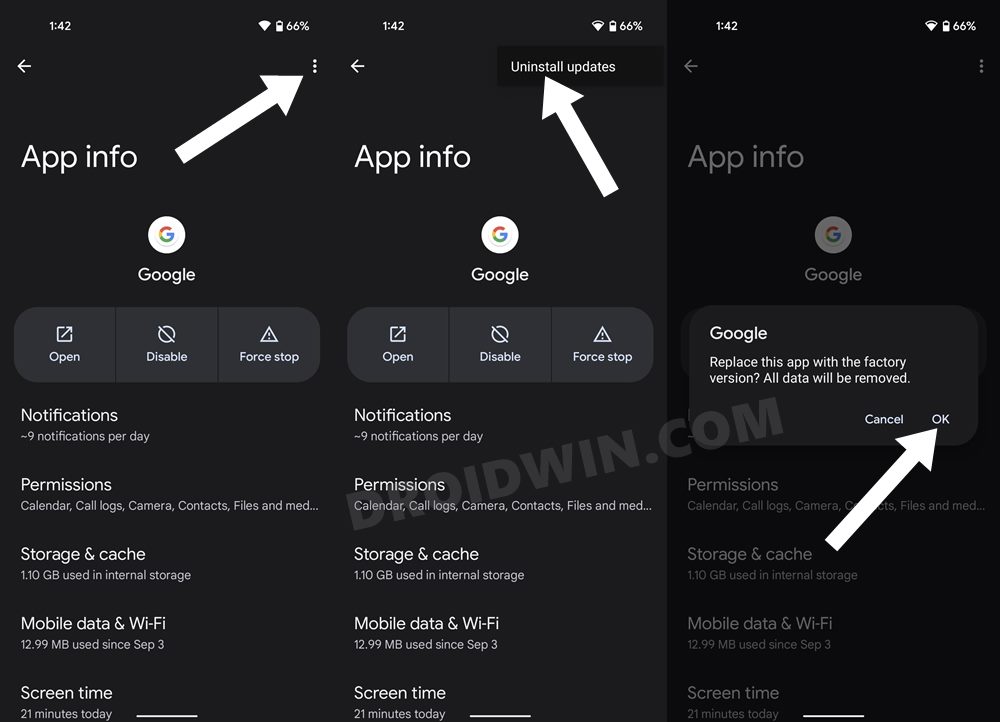Высокий голос на Картах Google: как исправить
В этом руководстве мы покажем вам несколько способов решения проблемы высокого голоса в Картах Google. Что касается навигационного программного обеспечения, то вряд ли можно хоть на йоту сомневаться в том, что предложение гиганта Кремниевой долины является лучшим в этой области. Помимо условий дорожного движения в реальном времени, он также предлагает спутниковые снимки, аэрофотосъемку, карты улиц, интерактивные панорамные виды улиц на 360° и множество других полезных функций.
Однако, с другой стороны, он также имеет тенденцию вызывать ошибку или две через частые промежутки времени. Например, на данный момент многие пользователи выразили свою обеспокоенность что они получают высокие голоса в два раза быстрее, чем на Картах Google. Это имеет тенденцию происходить случайно и периодически, но это не умаляет того факта, что это в равной степени приводит в ярость и хлопотно.
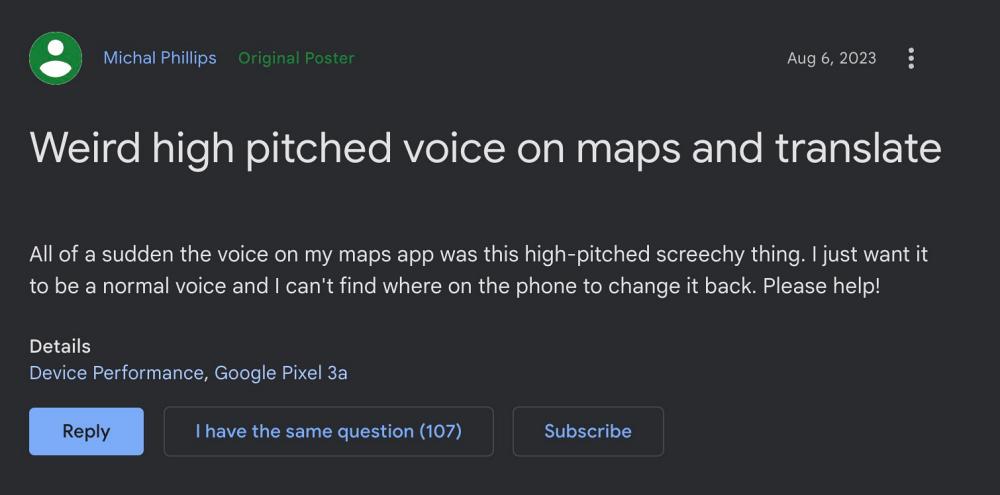
Еще более тревожно отметить тот факт, что об этой проблеме впервые стало известно в августе, и даже шесть месяцев спустя она до сих пор не решена. С учетом сказанного, существует несколько удобных обходных путей, которые помогут вам исправить эту ошибку. Итак, без лишних слов, давайте их проверим.
Программы для Windows, мобильные приложения, игры - ВСЁ БЕСПЛАТНО, в нашем закрытом телеграмм канале - Подписывайтесь:)
Исправить высокий голос на Картах Google
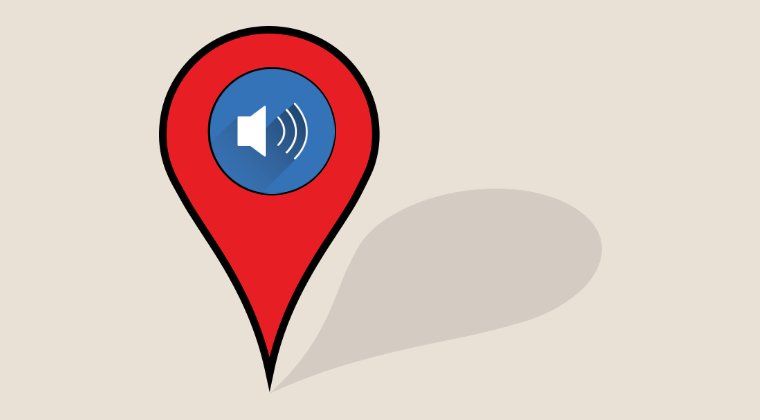
Рекомендуется опробовать каждый из приведенных ниже обходных путей, а затем посмотреть, какой из них приведет к успеху. Итак, имея это в виду, давайте начнем.
ИСПРАВЛЕНИЕ 1: Изменить голос карты
Изменение голоса Google Maps со стандартного, похоже, сработало на пользу многим пользователям. Итак, давайте попробуем, используя перечисленные ниже шаги, и проверим результаты:
- Запустите Google Maps и нажмите на свой профиль в правом верхнем углу.
- Затем выберите «Настройки» > «Настройки навигации» > «Выбор голоса».

- Теперь выберите язык по вашему выбору (например, британский английский).
- Проверьте, устраняет ли это проблему с высоким голосом в Картах Google.
ИСПРАВЛЕНИЕ 2. Удаление данных карт
Проблема также может возникнуть, если данные приложения повреждены. Поэтому вам следует рассмотреть возможность удаления данных и позволить приложению создать их новый экземпляр с нуля. Вот как это можно сделать:
- Перейдите в «Настройки» > «Приложения» > «Просмотреть все приложения» > «Карты Google».
- Затем перейдите в «Хранилище и кэш» и нажмите «Удалить данные» > «ОК».
- Теперь запустите Карты, войдите в свою учетную запись и проверьте результаты.

Вот и все. Это была пара способов решить проблему с высоким голосом в Картах Google. Что касается официальной позиции по этому поводу, то разработчикам известно об этой проблеме, но они не сообщили ожидаемого времени выхода исправления. Когда это произойдет, мы соответствующим образом обновим это руководство. В то же время вышеупомянутые обходные пути — ваш лучший выбор.